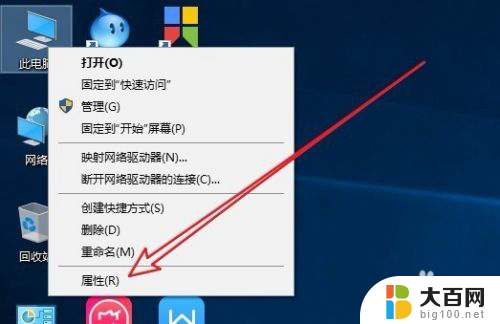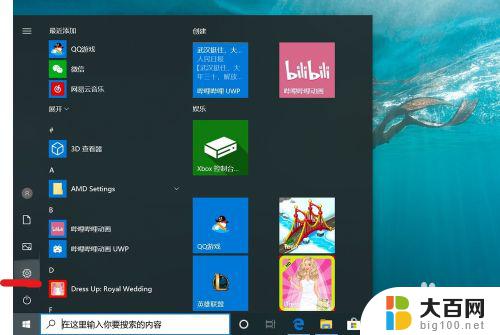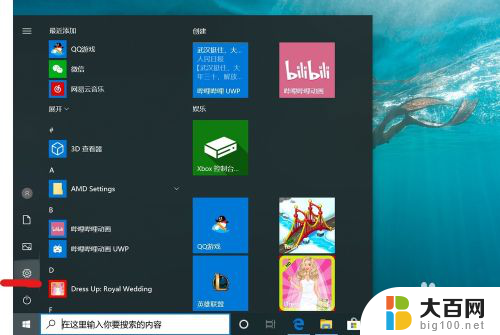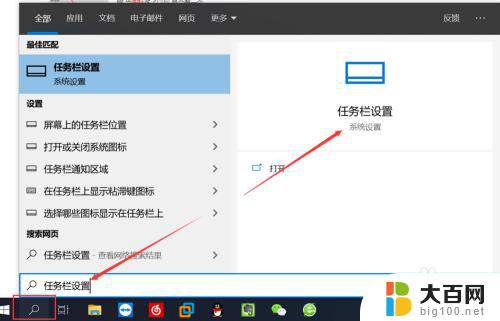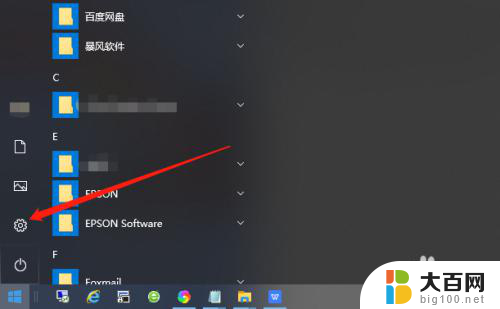电脑出现一个蓝色的框怎么取消 Win10图标蓝框如何去掉
在使用Windows 10操作系统的过程中,有时我们会遇到一些令人困惑的问题,比如电脑屏幕上突然出现一个蓝色的框,让人不知所措,这种情况往往出现在Win10图标周围,给我们的操作带来了一些干扰。如何取消这个蓝色的框呢?在本文中我们将为大家介绍一些简单的方法,帮助您轻松去掉Win10图标上的蓝框,让您的电脑操作更加顺畅。
步骤如下:
1.我们先来看一下,在Windows10桌面上。选中一个图标后,出现了一个蓝色的方框,正常是没有这个边框的
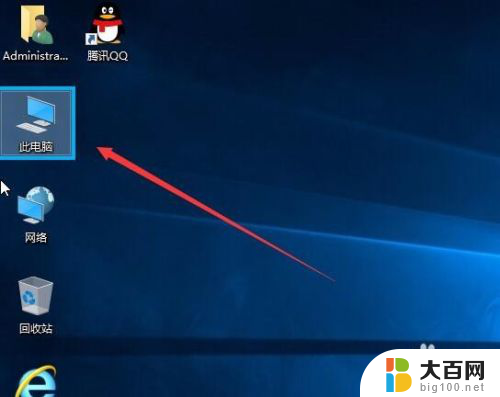
2.我们在Windows10系统桌面,依次点击“开始/Windows系统/控制面板”菜单项
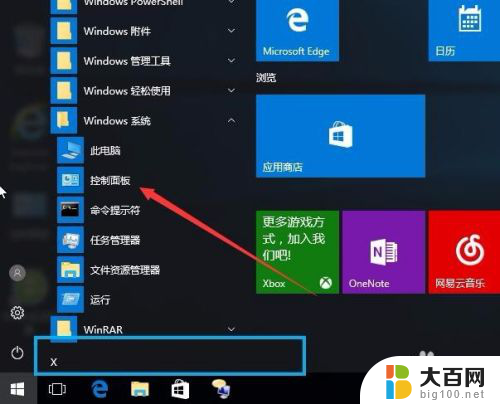
3.在打开的控制面板窗口中,点击“轻松使用”图标
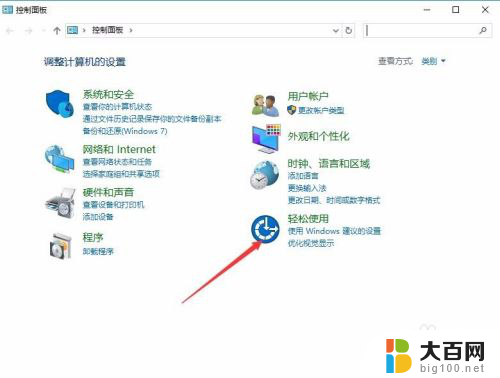
4.在打开的轻松使用窗口中,点击“轻松使用设置中心”快捷链接
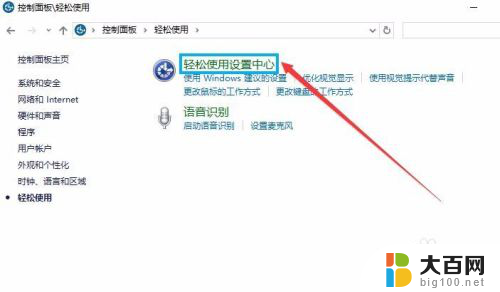
5.在打开的新窗口中,我们点击“使用设置显示的计算机”快捷链接
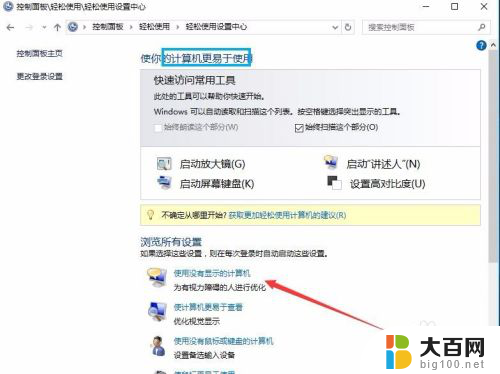
6.然后在打开的新窗口中,取消“启用讲述人”与“启用音频描述”两个复选框前的勾选。最后点击确定按钮,蓝色的边框消失了,系统恢复到原来的状态。
以上就是电脑出现一个蓝色的框怎么取消的全部内容,如果你也遇到了同样的情况,可以参照以上方法来处理,希望对大家有所帮助。